
Serveur MCP Hyperbrowser
Le serveur Hyperbrowser MCP (Model Context Protocol) relie les assistants IA à des sources de données externes, des API et des services. Il simplifie les workfl...
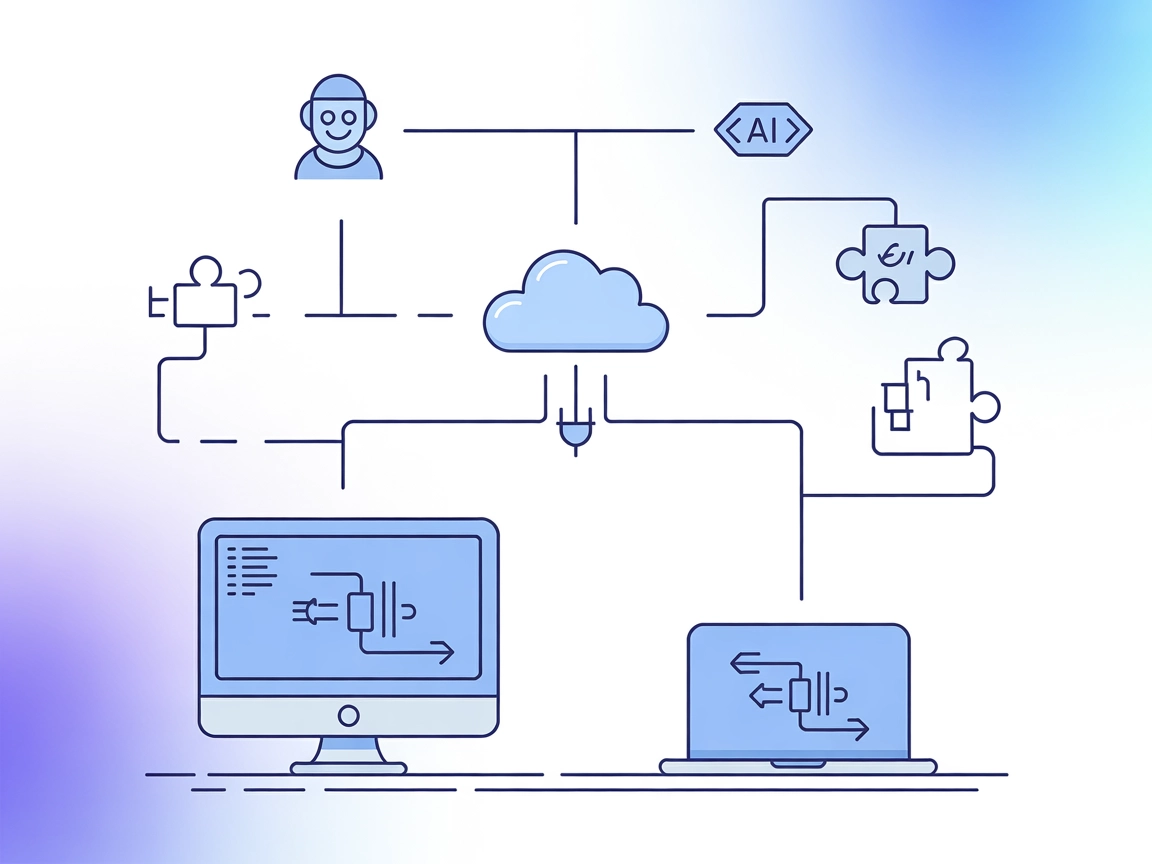
Connectez facilement vos agents IA à HuggingFace Spaces. Automatisez, gérez et simplifiez l’accès aux modèles externes et aux démos IA avec le serveur MCP mcp-hfspace dans FlowHunt et au-delà.
FlowHunt fournit une couche de sécurité supplémentaire entre vos systèmes internes et les outils d'IA, vous donnant un contrôle granulaire sur les outils accessibles depuis vos serveurs MCP. Les serveurs MCP hébergés dans notre infrastructure peuvent être intégrés de manière transparente avec le chatbot de FlowHunt ainsi qu'avec les plateformes d'IA populaires comme ChatGPT, Claude et divers éditeurs d'IA.
Le serveur MCP mcp-hfspace est conçu pour connecter des assistants IA à HuggingFace Spaces — modèles IA externes, démos et API hébergés sur HuggingFace. Ce serveur agit comme un pont, permettant aux agents IA et aux développeurs d’interagir, d’interroger et de gérer les HuggingFace Spaces de manière programmatique. En exposant des endpoints et des workflows configurables, mcp-hfspace améliore les workflows de développement pour ceux qui souhaitent intégrer des fonctionnalités IA, telles que l’exécution de modèles ML ou de démos, dans leurs applications. Il permet d’automatiser des tâches comme l’invocation de modèles, la récupération de résultats et la gestion des échanges de données, simplifiant considérablement l’accès à un vaste écosystème d’outils et d’API IA pré-entraînés.
Aucune information sur des templates de prompt n’est fournie dans le dépôt ou la documentation.
Aucune ressource explicite n’est listée ou décrite dans le dépôt ou sa documentation.
Aucune liste détaillée d’outils (comme ceux définis dans un server.py ou autre) n’est disponible dans les fichiers ou la documentation accessibles.
windsurf.json)."mcpServers": {
"hfspace": {
"command": "npx",
"args": ["@evalstate/mcp-hfspace@latest"]
}
}
"mcpServers": {
"hfspace": {
"command": "npx",
"args": ["@evalstate/mcp-hfspace@latest"]
}
}
"mcpServers": {
"hfspace": {
"command": "npx",
"args": ["@evalstate/mcp-hfspace@latest"]
}
}
cline.json)."mcpServers": {
"hfspace": {
"command": "npx",
"args": ["@evalstate/mcp-hfspace@latest"]
}
}
Vous devez sécuriser les clés API HuggingFace en utilisant des variables d’environnement. Exemple :
"mcpServers": {
"hfspace": {
"command": "npx",
"args": ["@evalstate/mcp-hfspace@latest"],
"env": {
"HF_API_KEY": "votre_cle_api_huggingface"
},
"inputs": {
"apiKey": "${HF_API_KEY}"
}
}
}
Utiliser MCP dans FlowHunt
Pour intégrer des serveurs MCP dans votre workflow FlowHunt, commencez par ajouter le composant MCP à votre flow et connectez-le à votre agent IA :
Cliquez sur le composant MCP pour ouvrir le panneau de configuration. Dans la section de configuration système MCP, insérez les détails de votre serveur MCP en utilisant ce format JSON :
{
"hfspace": {
"transport": "streamable_http",
"url": "https://votreserveur.example/pathtothemcp/url"
}
}
Une fois configuré, l’agent IA peut désormais utiliser ce MCP comme outil avec accès à toutes ses fonctions et capacités. N’oubliez pas de remplacer “hfspace” par le vrai nom de votre serveur MCP et l’URL par celle de votre serveur MCP.
| Section | Disponibilité | Détails/Remarques |
|---|---|---|
| Vue d’ensemble | ✅ | Bref résumé basé sur la description du repo et le README. |
| Liste des Prompts | ⛔ | Aucun template de prompt trouvé dans le repo. |
| Liste des Ressources | ⛔ | Aucune section de ressources explicite trouvée. |
| Liste des Outils | ⛔ | Aucune liste détaillée d’outils (ex. server.py) trouvée. |
| Sécurisation des clés API | ✅ | Exemple de configuration JSON inclus ci-dessus. |
| Support du sampling (moins important) | ⛔ | Aucune info trouvée sur le support du sampling. |
Sur cette base, le serveur MCP mcp-hfspace offre une intégration et un support de configuration de base, mais manque de documentation sur les prompts, ressources et outils. Sa principale force réside dans la clarté de la configuration sur plusieurs plateformes et la gestion des identifiants. J’attribuerais à ce serveur MCP une note de 4/10 pour sa documentation et sa convivialité développeur.
| Dispose d’une LICENSE | ✅ (MIT) |
|---|---|
| Au moins un outil | ⛔ |
| Nombre de Forks | 44 |
| Nombre d’Étoiles | 297 |
Le serveur MCP mcp-hfspace fait le lien entre vos agents IA et HuggingFace Spaces, vous permettant d'accéder, d'invoquer et de gérer de manière programmatique des modèles IA externes, des démos et des API.
Vous pouvez configurer le serveur MCP mcp-hfspace sur Windsurf, Claude Desktop, Cursor et Cline, chacun avec des étapes de configuration simples pour ajouter le serveur à votre workflow.
Vous pouvez invoquer des HuggingFace Spaces publics, intégrer des modèles externes dans vos applications, automatiser les tests de modèles IA, orchestrer des flux de données et prototyper rapidement de nouvelles fonctionnalités avec Claude Desktop Mode.
Stockez les clés API dans des variables d'environnement et référencez-les dans la configuration de votre serveur MCP. Consultez la section d'installation pour un exemple de JSON utilisant les champs 'env' et 'inputs'.
Aucun template de prompt ni liste détaillée d'outils n'est actuellement documenté pour mcp-hfspace. Sa force principale réside dans ses capacités d'intégration et d'automatisation pour HuggingFace Spaces.
Exploitez le serveur MCP mcp-hfspace pour connecter sans effort vos workflows IA à HuggingFace Spaces et ainsi accéder à de puissants modèles et à l'automatisation.
Le serveur Hyperbrowser MCP (Model Context Protocol) relie les assistants IA à des sources de données externes, des API et des services. Il simplifie les workfl...
Le serveur Honeycomb MCP fait le lien entre les assistants IA et les données d'observabilité Honeycomb, permettant aux LLM d'analyser en toute sécurité les métr...
Le serveur Model Context Protocol (MCP) fait le lien entre les assistants IA et des sources de données externes, des API et des services, permettant une intégra...


